こんにちは、タズキ(@tazukiblog)です。
当記事は、ブログを始めたばかりの初心者の方へ向けて書いています。

最近、だんだんカテゴリーごとの記事が増えてきたよ。
突然ですが、カテゴリーの名前は考えてつけていますか?
普通、カテゴリー名・タグ名はわかりやすいようにシンプルなものにしますよね。

この記事のカテゴリーも、Work>副業>blogとシンプルな名前の3つのカテゴリーに属しています。
いくつかカテゴリーを作り、記事数をだんだん積み上げただけでなんとなく満足していませんか?
けれど、もしかしたらチャンスを逃しているかもしれませんよ!
ちょっとした設定をするだけで、クリック率改善に大きく繋がる可能性があるのです。
先にその設定についていってしまうと、
では、根拠を踏まえて理由と、cocoonでの設定方法を解説していきます。
【Blog初心者】カテゴリーとタグページにタイトルと説明を記述せよ!
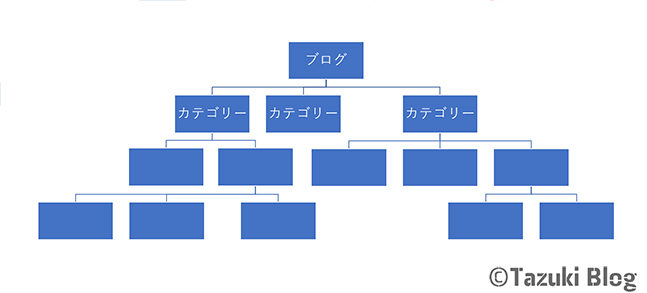
カテゴリー・タグといえば、その名前とスラッグ(URLに適した英語名)、親カテゴリーを作成して使います。
けれど、それ以外にも詳しく設定できるのです!
カテゴリーページ、タグページには、名前とスラッグ以外にも
- カテゴリー(タグ)のアイキャッチ
- カテゴリー(タグ)のタイトル
- カテゴリー(タグ)の本文
- 説明(メタディスクリプション)
- 説明(自分用のカテゴリー説明)
- メタキーワード
などの詳しい設定ができます。
※wordpressのテーマがcocoonの場合、簡単にできます。
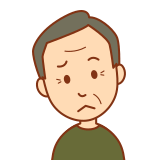
名前とスラッグだけではダメなの?
名前とスラッグだけでも問題なく活用できますが、他を設定すればクリック率の改善に繋がります!
カテゴリーページとタグページの「タイトル」と「説明」って何?
カテゴリー、タグに関連する設定で特に大切なのが「タイトル」と「説明(メタディスクリプション)」です。
まず、初めにこの2つの設定をしないで検索結果にこのカテゴリーが表示された場合の画像を貼っておきます。

これは、当ブログの「SNS」というカテゴリーです。
この場合、それぞれが表示されている位置は
- タイトル⇒SNS
- 説明(メタディスクリプション)⇒「SNS」の記事一覧です。…2020年衰退…
となります。

何も設定していないので、やけにシンプル・・・
タイトル
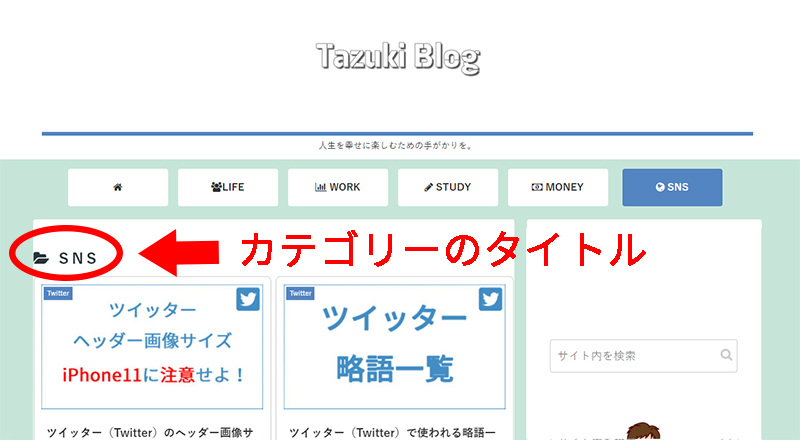
カテゴリーページ・タグページのタイトルとは、その名の通りページのタイトルです。
カテゴリーページ・タグページを開いたときに、そのページのタイトルとして一番上に表示されます。
また、検索結果にそのカテゴリーやタグページが表示された時にもタイトルとして表示されるのです!

要するに、カテゴリー(タグ)ページのタイトルは、記事のタイトルと同じこと!
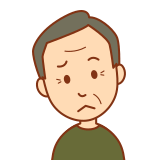
カテゴリー(タグ)の名前と何が違うの?
最初に付けるカテゴリー(タグ)の名前とは、サイドバーやパンくずリスト、ラベル等に使用されるもの。
なので、基本シンプルな名前をつけますね。
もし、タイトルの設定をしていなければ、この初めに決めたシンプルな名前がタイトルの代わりに、カテゴリー(タグ)ページの一番上に表示されます。
(上の図がまさしくその状態!「SNS」はこのカテゴリーの名前だけど、タイトルではありません。けれど、タイトルが設定されていない為に、タイトルのところにこのカテゴリーの名前である「SNS」が表示されているのです。)
説明(メタディスクリプション)
説明(メタディスクリプション)とは、カテゴリー(タグ)ページの説明文です。
これはどこに表示されるかというと、検索画面のタイトルの下の概要文です!
こちらを設定していないと、カテゴリーに入っている記事のうちの1つの文章の書き出しが表示されます。
カテゴリーページとタグページの「タイトル」の「説明」の必要性は?
大ありです!
例えば、SNSについて調べたとします。
下記の2つが検索に表示されたならどちらをクリックしますか?


実は、このページ、クリックするとどちらも同じページとなります。
「タイトル」と「説明(メタディスクリプション)」を設定すると、全く同じページを表すのに検索結果での表示が別ページのように見えてますね。
論より証拠。
実際、別サイトであるキーワードで1位表示されているカテゴリーのタイトルと説明を変えてみた結果、クリック率(CTR)が上昇しました。

- 2/1-5はカテゴリー名そのまま、タイトルも説明もなかった場合
- 2/6-10はカテゴリー名そのまま、タイトルと説明を追加した場合
カテゴリーとタグページのタイトルや説明の設定方法【Cocoonの場合】
①Wordpressの管理画面「投稿」の中の「カテゴリー」を選択

②変更したいカテゴリー名の「編集」をクリック
③「タイトル」と「メタディスクリプション」に表示させたい文字を入力して「更新」
④Googleですぐに反映させるためにSearch Consoleで登録(下図の①→②→③の順)
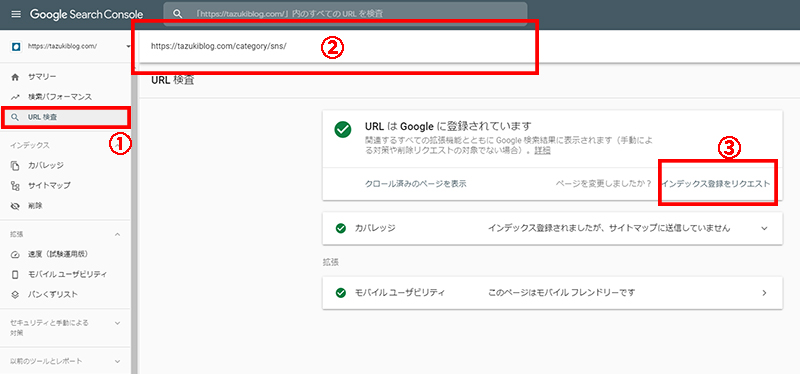
これで、検索結果に反映されます!
【Blog初心者】カテゴリーとタグページにタイトルと説明を記述せよ!【Cocoonの設定方法】
カテゴリーページとタグページのタイトルと説明(メタディスクリプション)はとても大切です。
記事数が増えカテゴリーが成長していきGoogleやYahoo!などの検索画面にそのカテゴリーで表示された場合、シンプルな表示だけではせっかく検索で表示されても、クリックしてもらえません!
せっかく上位表示されても、これでは非常にもったいないです!
普段の記事タイトルを考えるとの同じように、カテゴリーやタグページのタイトルもきちんと考えて設定しましょう。
当ブログがWordpressのテーマ「Cocoon」を使用しているためcocoonでのタイトルと説明の設定方法をご紹介しました。
他のテーマでも設定方法はあるはず(なければCSSなどいじらなければなりませんが…)なので、ぜひやり方を探して設定してみてください。
タイトルと説明(メタディスクリプション)を変更したらサーチコンソール(Search Console)に登録するのを忘れずに!
ちなみに、メタディスクリプションは各記事にも必要です。
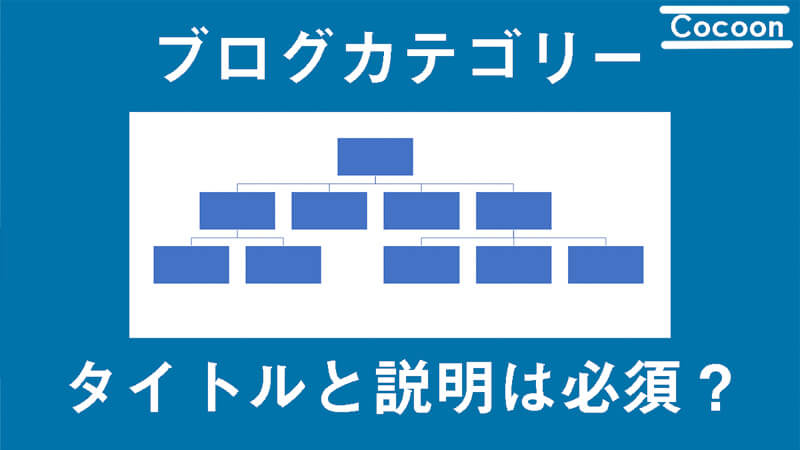



コメント